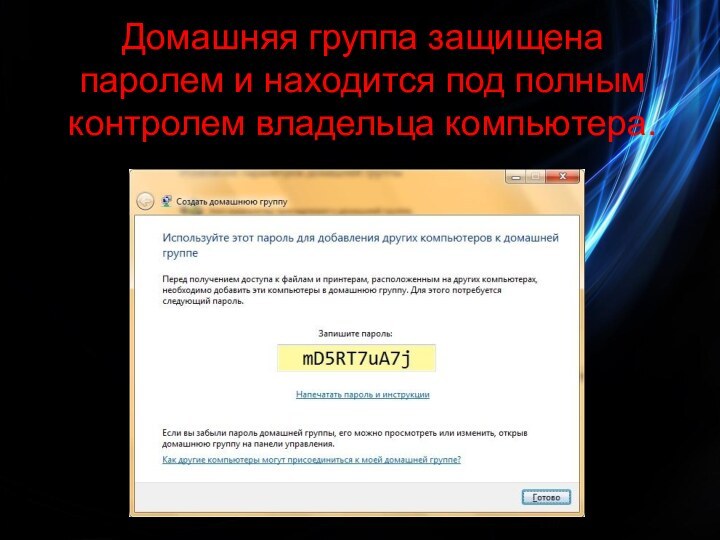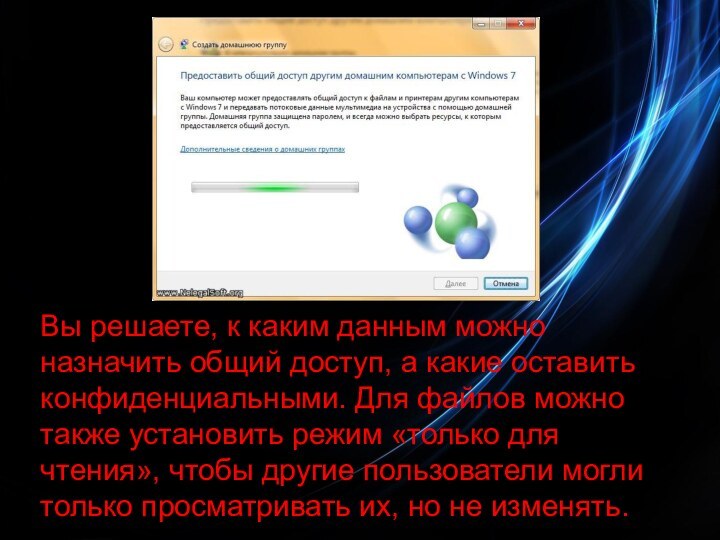- Главная
- Разное
- Бизнес и предпринимательство
- Образование
- Развлечения
- Государство
- Спорт
- Графика
- Культурология
- Еда и кулинария
- Лингвистика
- Религиоведение
- Черчение
- Физкультура
- ИЗО
- Психология
- Социология
- Английский язык
- Астрономия
- Алгебра
- Биология
- География
- Геометрия
- Детские презентации
- Информатика
- История
- Литература
- Маркетинг
- Математика
- Медицина
- Менеджмент
- Музыка
- МХК
- Немецкий язык
- ОБЖ
- Обществознание
- Окружающий мир
- Педагогика
- Русский язык
- Технология
- Физика
- Философия
- Химия
- Шаблоны, картинки для презентаций
- Экология
- Экономика
- Юриспруденция
Что такое findslide.org?
FindSlide.org - это сайт презентаций, докладов, шаблонов в формате PowerPoint.
Обратная связь
Email: Нажмите что бы посмотреть
Презентация на тему Версии Windows 7
Содержание
- 2. Home PremiumОперационная система Windows 7 Домашняя расширенная
- 3. ProfessionalОбеспечивает запуск многих программ для Windows XP
- 4. UltimateСамый производительный выпуск Windows 7. Он сочетает
- 5. Нововведения и возможности в Windows 7Домашняя группаСписки переходовAero SnapПанель задачPlay ToWindows Touch
- 6. Домашняя группаДомашняя группа позволяет решить проблему общего доступа к файлам и принтерам в домашней сети.
- 7. Домашняя группа защищена паролем и находится под полным контролем владельца компьютера.
- 8. Вы решаете, к каким данным можно назначить
- 9. Списки переходовСписки переходов — новая функция в
- 10. Aero SnapФункция Snap — это новый быстрый
- 11. В зависимости от места расположения окна можно
- 12. Панель задачНовая панель задач Windows 7 по-прежнему
- 13. При наведении указателя мыши на значок панели
- 14. Play ToPlay To — новая функция Windows
- 15. Windows TouchС помощью Windows 7 и компьютера
- 16. В Windows 7 впервые полностью представлена мультисенсорная
- 17. Скачать презентацию
- 18. Похожие презентации
Home PremiumОперационная система Windows 7 Домашняя расширенная позволяет с легкостью создать домашнюю сеть и обмениваться любимыми фотографиями, музыкой и видеозаписями. Можно также просматривать, приостанавливать, перематывать назад ТВ-передачи и записывать их.